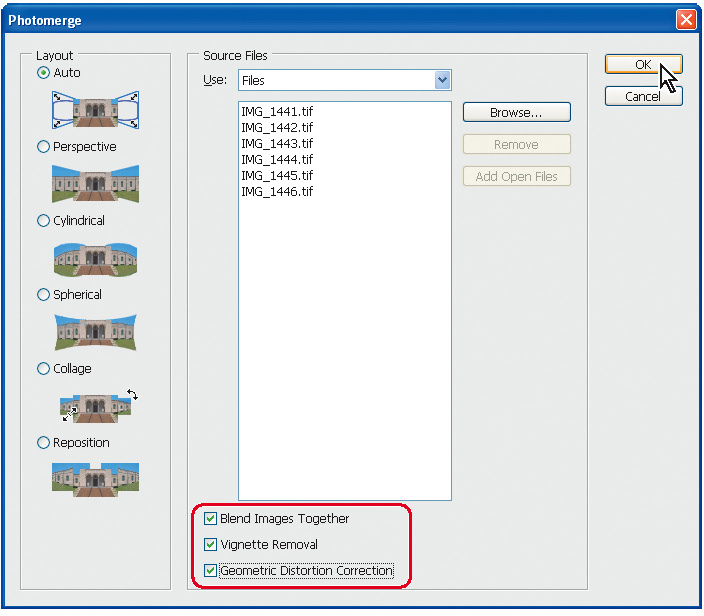Photoshop CS4 имеет встроенную функцию сшивания панорам. Перейдите в File -> Automate -> Photomerge и следуйте инструкциям - это довольно просто в использовании. Есть флажок с надписью «[] Смешивать изображения вместе», который выравнивает яркость и неплохо справляется с панорамами, подобными тем, которые вы опубликовали в моем опыте.
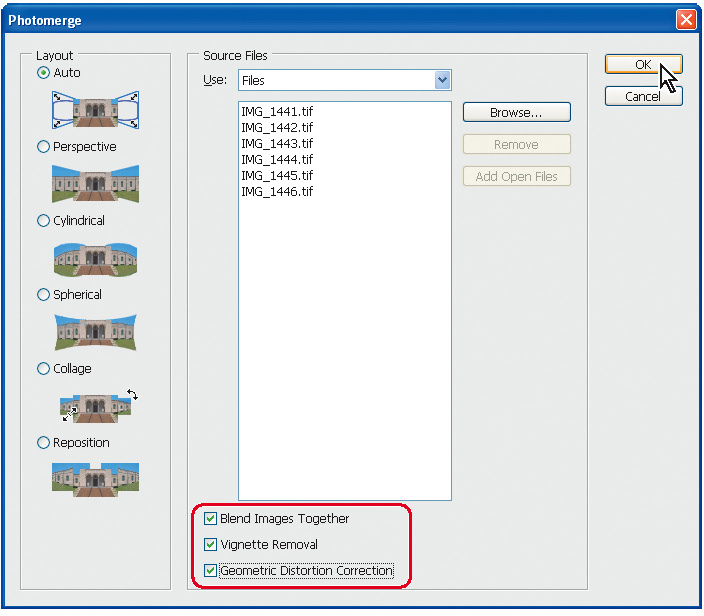
В противном случае, если вы замаскируете одну половину фотографии с помощью растушевки, вы обычно можете выровнять небо, используя комбинацию инструментов уровней и оттенка / насыщенности / яркости (регулировка яркости с помощью уровней имеет тенденцию заметно изменять насыщенность, но это можно противостоять с использованием оттенка и насыщенности). Я бы не беспокоился о том, что это повлияет на землю, так как небольшие изменения яркости менее заметны в областях с деталями.